
Wie konvertiere ich PDF in Word in Windows 10/11? Ein benutzerfreundlicher Leitfaden

Die Konvertierung von PDF in Word wird zwangsläufig irgendwann passieren, insbesondere an Arbeitsplätzen. Das Bearbeiten eines Word-Dokuments ist einfacher als das Bearbeiten einer PDF-Datei, da es sich bei PDF um eine schreibgeschützte Datei handelt. PDF kann eine praktikable Option sein, wenn Sie keine Änderungen am Dokument vornehmen möchten. Auf der anderen Seite, wenn Sie Ihrem Dokument ein paar letzte Feinschliffe geben möchten, bevor Sie es mit anderen teilen, ist ein Word-Dokument genau das Richtige für Sie. In diesem Artikel werden praktikable Methoden zum Konvertieren von PDF in Word in Windows 10/11 vorgestellt. Weitergelesen.
Frage 1. Können Sie eine PDF-Datei in Windows in Word konvertieren?
Ja. Es ist möglich, eine PDF-Datei auf einem PC in Word umzuwandeln . Die Microsoft Word-App kann ein besserer Ort sein, um mit Ihrer Konvertierung zu beginnen. Außerdem können kostenlose Online-Tools den Konvertierungsprozess mit Einschränkungen möglich machen. Schließlich ist ein Drittanbieterprogramm wie Coolmuster PDF to Word Converter ein echter Game Changer bei der Konvertierung von PDF in Word.
Frage 2. Ist es möglich, PDF in Word zu konvertieren, ohne die Formatierung zu verlieren?
Absolut. Coolmuster PDF to Word Converter garantiert keinen Verlust an Format oder Layout während der Konvertierung. Alle Elemente in der Originaldatei werden repliziert.
Das Umwandeln von PDF in ein Word-Dokument ist keine mühsame Aufgabe, da es viele Online-PDF-zu-Word-Konverter gibt. Aber ehrlich gesagt können nicht alle die Arbeit wie erwartet erledigen. Es besteht eine hohe Wahrscheinlichkeit, Ergebnisse von schlechter Qualität zu erzielen und, schlimmer noch, mehr Zeit damit zu verbringen, nur wenige Dateien zu konvertieren. Bei den meisten von ihnen kann nur eine bestimmte Anzahl von Dateien an einem Tag konvertiert werden. Daher kann die Offline-Konvertierung eine bessere Option sein. Es gibt mehrere Möglichkeiten, eine PDF-Datei auf einem Windows 10/11-Computer offline in Word zu ändern. Im Folgenden sind einige von ihnen aufgeführt:
Coolmuster PDF to Word Converter ist ein All-in-One-Konverter, der entwickelt wurde, um jede PDF-Datei in Microsoft Word umzuwandeln, während alle Elemente in der Datei, wie Bilder, Textstil, Tabellen, Grafiken, Formatierung, Hyperlinks und Layout, intakt bleiben. Es ist zu einer bevorzugten Methode geworden, um alle PDF-zu-Word-Konvertierungen auf Windows 10/11 durchzuführen.
Das Tool funktioniert mit Windows 11/10/8/7; Daher kann es allen Windows-Benutzern helfen, ihre Dateien zu konvertieren. Seine außergewöhnlichen Eigenschaften heben ihn von den anderen ab. Eine Funktion, die es zu einem begehrten PDF-Konverter-Tool macht, sind Batch- und Teil-Konvertierungsmodi. Wenn Sie es satt haben, eine Datei nach der anderen zu konvertieren, rettet Coolmuster PDF to Word Converter den Tag. Sie können bis zu 200 PDFs gleichzeitig in Word konvertieren.
Hauptmerkmale von Coolmuster PDF to Word Converter:
Wie konvertiere ich PDF in Word auf Windows 10/11 ohne Einschränkungen? Coolmuster PDF to Word Converter ist die Antwort. Führen Sie die folgenden Schritte aus, um zu erfahren, wie Sie mit diesem Tool Microsoft Word-Dokumente aus PDFs erstellen können:
01Starten Sie die Software nach der Installation auf Ihrem PC. Fügen Sie Ihre PDF-Dateien hinzu, indem Sie auf die Schaltfläche "Datei hinzufügen" oder "Ordner hinzufügen" klicken oder die Dateien per Drag & Drop in das Tool ziehen.

02Wählen Sie den Seitenbereichsmodus: "Alle", "Aktuell" oder "Bereich" und passen Sie den Zielordner entsprechend an.

03Klicken Sie auf die Schaltfläche "Start", um den Konvertierungsprozess zu starten. Nachdem Sie die Dateien erfolgreich konvertiert haben, klicken Sie auf "Öffnen" > "Durchsuchen" und überprüfen Sie dann die Ausgabedateien.

Weiterlesen:
Optimieren Sie Ihren Dokumenten-Workflow: So konvertieren Sie PDF in Word auf Mac
So konvertieren Sie Microsoft Word-Dokumente in PDF: Schnell und effizient
Microsoft Word ist ein Textverarbeitungsprogramm, das für die Erstellung von Word-Dokumenten bekannt ist. Aber wussten Sie, dass Sie damit auch eine PDF-Datei in Word umwandeln können? Es ist eine der einfachsten Möglichkeiten, ein PDF in ein Word-Dokument umzuwandeln. Sie werden jedoch auf Formatierungs- und Stilprobleme stoßen, wenn Sie Dateien direkt in Word konvertieren. Daher ist es nicht immer eine zuverlässige Methode. Aber es funktioniert für einfache Dokumente, die keine komplexen Layouts und Formate haben.
Wie konvertiert man eine PDF-Datei in Word?? Führen Sie die folgenden Schritte aus, um eine PDF-Datei direkt in MS Word auf einem Windows 10/11-Computer in ein Word-Dokument umzuwandeln.
Schritt 1. Öffnen Sie die Word-Anwendung auf Ihrem PC. Klicken Sie oben links auf die Registerkarte "Datei" und dann auf die Option "Öffnen" in der linken Seitenleiste.

Schritt 2. Klicken Sie auf die Option "Durchsuchen" und suchen Sie das zu konvertierende PDF-Dokument.
Schritt 3. Sie erhalten eine Eingabeaufforderung, die besagt, dass Word die PDF-Datei jetzt in ein bearbeitbares Dokument umwandelt. Klicken Sie auf "OK" und warten Sie, bis die Datei konvertiert wurde. Speichern Sie es nun auf Ihrem Computer.
Nicht verpassen:
Von statisch zu dynamisch: Bearbeiten von PDFs mit der Magie von Word
[Umfassendes Tutorial] So speichern Sie eine PDF-Datei als Word-Dokument
Adobe Acrobat kann eine geeignete Option sein, um PDF-Dateien in Microsoft Word-Dokumente umzuwandeln. Mit diesem Tool können Sie bequem und problemlos bearbeitbare Dokumente erstellen. Führen Sie die folgenden Schritte aus, um eine Datei über Adobe Acrobat von PDF in Word zu konvertieren:
Schritt 1. Starten Sie Adobe Acrobat und wählen Sie "Datei öffnen". Wählen Sie nun die zu konvertierende Datei aus und klicken Sie auf "Öffnen".
Schritt 2. Wählen Sie im sich öffnenden Fenster in der linken Seitenleiste "PDF exportieren" und wählen Sie "Microsoft Word (*.docx)" als Formatausgabe.

Schritt 3. Klicken Sie auf "Exportieren" und melden Sie sich bei Ihrem Adobe-Konto an, wenn Sie dazu aufgefordert werden. Die konvertierte PDF-Datei wird in MS Word geöffnet.
Siehe auch:
So öffnen Sie eine PDF-Datei in Google Text & Tabellen [Mehrere nützliche Methoden]
[Gelöst] So ändern Sie Word-Dokumente auf effiziente Weise in PDF
Möchten Sie wissen, wie Sie PDF online in Word umwandeln können? Nun, es stehen Ihnen viele Optionen zur Verfügung. Hier sind einige Methoden, die Sie ausprobieren können:
Google Text & Tabellen ist ein kostenloses Online-Textverarbeitungsprogramm von Google. Es bietet eine sichere und zuverlässige Möglichkeit, jede PDF-Datei in andere Formate wie Word umzuwandeln. Normalerweise handelt es sich um einen zweistufigen Prozess, bei dem Sie zuerst die PDF-Datei in Google Doc konvertieren und dann das Google-Dokument in ein Word-Dokument umwandeln. Es ist wahrscheinlich, dass die Formatierung während des Vorgangs verloren geht, daher ist dies nicht die am meisten empfohlene Methode, um Dateien von einem Format in ein anderes zu ändern. Aber es kann immer noch ein großer Helfer sein, wenn die Dateien für den persönlichen Gebrauch bestimmt sind.
Führen Sie die folgenden Schritte aus, um PDF mit Google Text & Tabellen in Word zu übertragen:
Schritt 1. Melden Sie sich in einem Chrome-Browser bei Ihrer E-Mail an und klicken Sie in Google Apps auf "Drive". Klicken Sie im Laufwerk auf "Neuer Ordner" > "Datei-Upload".

Schritt 2. Suchen Sie die hochgeladene PDF-Datei in Ihrem Drive, klicken Sie mit der rechten Maustaste darauf und öffnen Sie sie mit Google Docs.
Schritt 3. Klicken Sie im geöffneten Google-Dokument oben links auf "Datei" und wählen Sie die Option "Herunterladen" und "Microsoft Word (.docx)" aus den aufgelisteten Dateiformaten.

Eine andere Möglichkeit, Dateien online zu konvertieren, ist die Verwendung kostenloser Online-Tools. SmallPDF ist erstaunlich und verfügt über alle Funktionen, die benötigt werden, um eine PDF-Datei in Word umzuwandeln. Das Beste daran ist, dass Sie es kostenlos nutzen können, aber es hat Einschränkungen.
Sieh dir die Schritte an, wie du ein PDF über die SmallPDF-App in ein Word-Dokument konvertieren kannst:
Schritt 1. Gehe auf die SmallPDF-Website auf deinem PC. Klicken Sie oben links auf die Registerkarte "Werkzeuge" und wählen Sie "PDF in Word" aus dem Dropdown-Menü.
Schritt 2. Klicken Sie auf die Schaltfläche "DATEIEN AUSWÄHLEN", um Ihre PDF-Datei von Ihrem PC in die App zu importieren.

Schritt 3. Tippen Sie auf "Konvertieren" und warten Sie, bis Ihre Datei konvertiert ist. Wenn Sie fertig sind, klicken Sie einfach auf die Schaltfläche "Herunterladen", um das Word-Dokument auf Ihrem PC zu speichern.

Kann mögen:
Mühelose Dokumententransformation: Konvertieren von Word in PDF mit iLovePDF
[Einfache Anleitung] Konvertieren Sie Word in PDF über Adobe Acrobat & Alternativen
PDFCandy ist eine Online-Plattform, die verschiedene PDF-Tools für Aufgaben wie das Konvertieren, Zusammenführen und Bearbeiten von PDF-Dateien anbietet. Es ist benutzerfreundlich, von jedem Gerät mit Internetverbindung aus zugänglich und viele Funktionen sind kostenlos verfügbar. Befolgen Sie die Schritte, um eine PDF-Datei mit PDFCandy in Word zu konvertieren:
Schritt 1. Öffnen Sie Ihren Webbrowser und gehen Sie auf die PDFCandy-Website. Wählen Sie auf der PDFCandy-Startseite die Option "PDF zu Word".
Schritt 2. Sobald Sie sich auf der Seite zur Konvertierung von PDF in Word befinden, klicken Sie auf die Schaltfläche "DATEI HINZUFÜGEN", um die PDF-Datei auszuwählen, die Sie von Ihrem Computer konvertieren möchten.
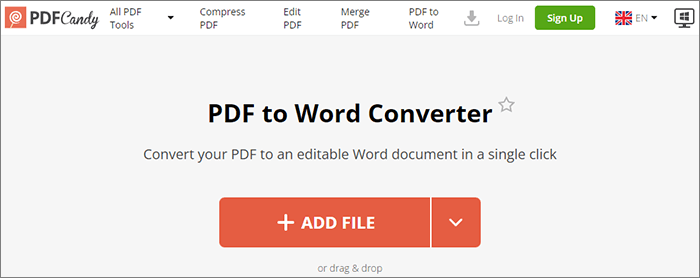
Schritt 3. Nach dem Hochladen konvertiert PDFCandy das PDF automatisch in das Word-Format. Wenn Sie fertig sind, klicken Sie auf die Schaltfläche "Datei herunterladen" oder verwenden Sie den bereitgestellten Link, um die konvertierte Datei auf Ihrem Computer zu speichern.
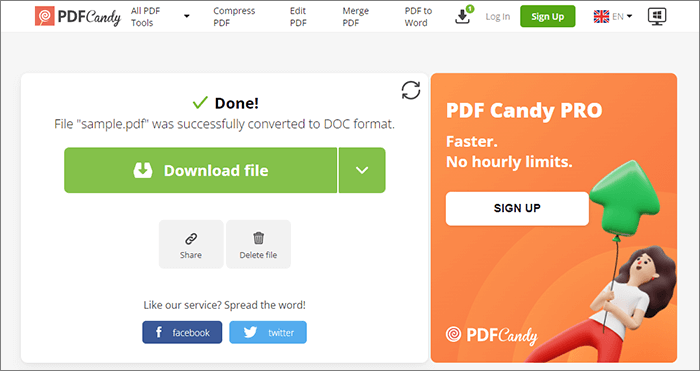
Kann ich eine PDF-Datei in Word konvertieren? Ja. In diesem Handbuch wurden praktikable Methoden zum Konvertieren von PDF in Word auf Windows 10/11 beschrieben. Wie Sie sehen, ist das kein schwieriges Unterfangen. Es gibt sowohl Offline- als auch Online-Optionen, die hier für Sie vorgestellt werden.
Coolmuster PDF to Word Converter ist jedoch das beste Tool zum Konvertieren von PDF-Dateien in bearbeitbares Microsoft Word in Windows 10/11. Es handelt sich um eine Offline-Software, die die Konvertierung einwandfrei durchführt und alle Elemente in Ihren PDFs beibehält. Es ist Ihre Zeit und Mühe wert, also probieren Sie es aus.
Verwandte Artikel:
[Einfache Office-Lösungen] So konvertieren Sie DOCX in PDF - 6 Methoden
Effizienz freisetzen: So erstellen Sie mühelos ausfüllbare PDFs aus Word
So speichern Sie ein Word-Dokument als PDF auf Windows- und Mac-Systemen
So verwenden Sie den kostenlosen PDF-zu-Word-Konverter Zamzar & die besten Alternativen
[Einfache PDF-Lösungen] So konvertieren Sie gescannte PDFs auf verschiedene Weise in Word
Wie exportiere ich PDF einfach nach Word? Ihr ultimativer How-To Guide

 Office-Lösungen
Office-Lösungen
 Wie konvertiere ich PDF in Word in Windows 10/11? Ein benutzerfreundlicher Leitfaden
Wie konvertiere ich PDF in Word in Windows 10/11? Ein benutzerfreundlicher Leitfaden





